內容傳遞網路
內容傳遞網路是伺服器的分散式網路,可以有效地將網頁內容傳遞給使用者。 內容傳遞網路能將快取內容儲存在靠近使用者的入網點 (POP) 位置的邊緣服務器上,最大限度地減少延遲。
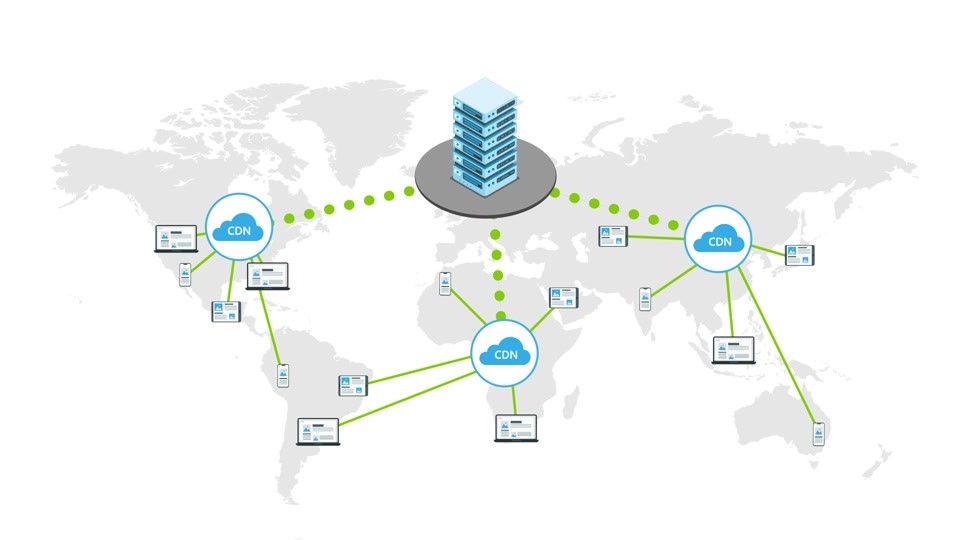
當您在入口網站上啟用內容傳遞網路時,用來設計入口網站的靜態內容如影像、腳本和樣式表檔案將會從最靠近您位置的內容傳遞網路伺服器儲存及處理。
注意
- 您必須是網站系統管理員,才能啟用內容傳遞網路。 此功能適用於 Power Pages。 如果您使用的是舊版附加元件授權,則無法啟用內容傳遞網路。 內容傳遞網路不支援試用網站。
- 目前不支援使用內容分發網路在網站上透過 IP 位址限制網站存取。
- 在 Government Community Cloud (GCC)、Government Community Cloud (GCC High)、Department of Defense (DoD) 或 UAE 地區,不提供電腦和電腦群組。
為生產網站啟用內容傳遞網路
內容傳遞網路適用於生產版 Power Pages。 請執行下列步驟以啟用:
在資源區段中,選取Power Pages 網站。
選擇要啟用內容分發網路的網站。
在 [效能和保護] 底下,打開內容傳遞網路切換開關。
佈建內容傳遞網路可能需要幾分鐘時間。
注意
為啟用了內容傳遞網路的網站新增自訂網域名稱時,Power Pages 會使用 Azure Front Door 管理的 TLS 憑證對自訂網域強制實施 HTTPS。 這些憑證的生命週期為 6 個月,並在到期日期前 45 天自動續訂。
將試用版轉換成生產時,啟用內容傳遞網路
在資源區段中,選取Power Pages 網站。
選擇要轉換為生產的網站並啟用內容傳遞網路。
在網站詳細資料頁面上,選取網站詳細資料區段中的轉換為生產。
選取啟用內容傳遞網路核取方塊。
選取確認。
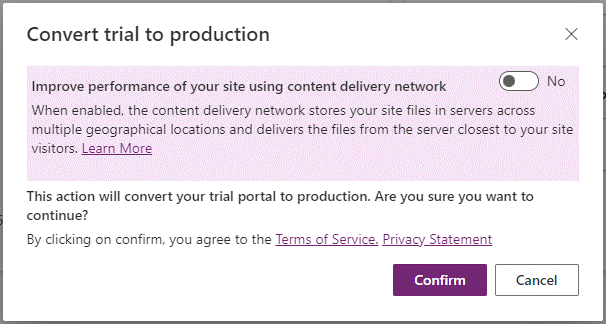
停用內容傳遞網路
在資源區段中,選取Power Pages 網站。
選擇要停用內容分發網路的網站。
在效能和保護底下,關閉內容傳遞網路切換開關。
佈建內容傳遞網路可能需要幾分鐘時間。
清除內容傳遞網路快取
靜態網站內容會跨地理位置儲存在內容傳遞網路伺服器上。 您可以使用清除快取命令來清除快取內容。 此動作會清除內容傳遞網路伺服器和入口網站上的快取。
在資源區段中,選取Power Pages 網站。
選擇要清除內容傳遞網路快取的網站。
選取清除快取。
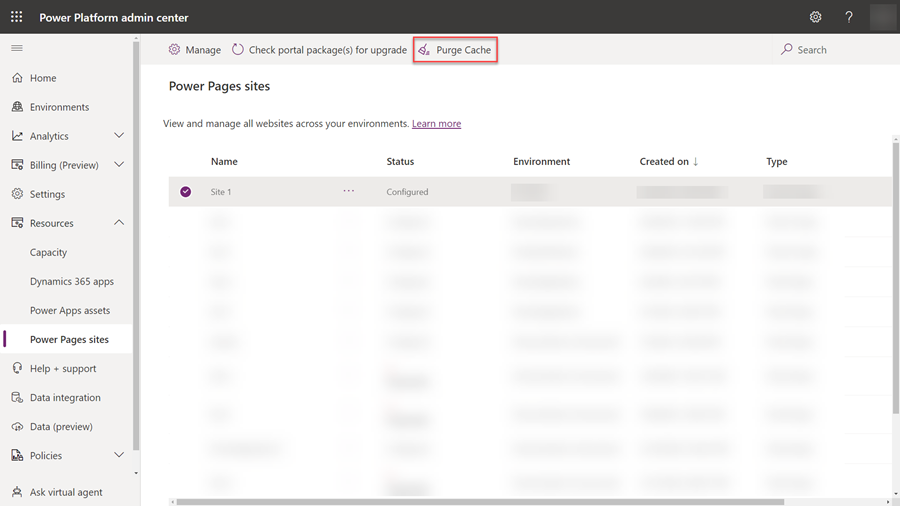
靜態檔案設定檔
靜態檔案是根據儲存在入口管理應用程式的 Web 檔案資料表中的檔案副檔名來快取。 根據預設,內容傳遞網路在邊緣伺服器上的快取副檔名包括 css、js、png、svg、jpg、ico、woff2、gif、ttf、woff、eot、otf、tts、jpeg、7z、mp3 和 mp4。 製作者可以透過更新網站設定來覆寫預設清單。
開啟入口網站管理應用程式。
移至網站區段中的網站設定。
在 ContentDeliveryNetwork/FileExtensions 網站設定中,更新或新增要快取的檔案副檔名清單。
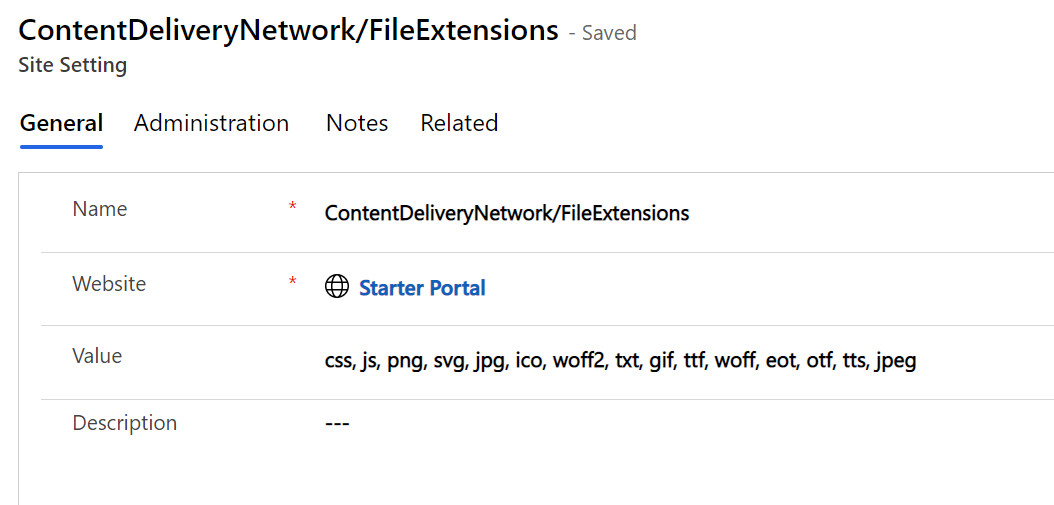
靜態頁面設定
當網站包含靜態頁面時,所有使用者都會看到相同的訊息,這樣就無需每次都從伺服器載入內容。 相反,它可以從最近的伺服器提供,以減少請求往返。
要設定用於快取的靜態頁面,請執行以下操作:
移至設定工作區。
在一般下,選擇網站效能。
選擇要啟用快取的靜態網頁。

選擇不包含任何動態內容的適當頁面。 不同的圖示代表每種類型的頁面,以幫助選擇過程。 從資料角度來看,頁面有四種類型:
靜態頁面:這些頁面不包含動態資料元件,內容不會因使用者而異。 為這些頁面啟用快取是安全的。
具有動態元件的頁面–建議快取:這些頁面可能有一些動態元件,但啟用快取仍然是安全的。 確保在更新任何這些記錄後清除快取。 頁面可能包含以下元件:
- 廣告
- 投票
- 論壇
- 事件
- 部落格
- 想法
- 知識文章
注意
CDN 快取每小時自動重新整理一次。 即使您沒有手動清除 CDN 快取,它也會在一小時後獲取更新的內容。
具有動態元件的頁面 - 不建議快取:這些頁面可能包含基本表單或處於更新/只讀模式的 Web 表單或顯示動態資料的 Fetch XML 等元件。 不建議為這些頁面啟用快取,因為最終使用者可能會看到過時的資料。
頁面不可用於快取:經過身份驗證的頁面不可用於快取,無法為此目的選擇這些頁面。
重要
- CDN 快取僅適用於匿名使用者。 如果為經過身份驗證的使用者訪問的靜態頁面啟用快取,則該頁面將從應用程式伺服器提供,而不是從 CDN 快取提供。
- CDN 快取和瀏覽器快取是不同的。 當使用者首次請求頁面並且該頁面啟用了 CDN 快取時,該頁面將從應用程式伺服器提供並儲存在 CDN 快取中。 如果瀏覽器設定允許,頁面也將儲存在本地。 下次同一使用者訪問該頁面時,將從瀏覽器快取中提供該頁面。 如果其他使用者造訪相同頁面,則將從 CDN 快取提供服務。
儲存變更。
要設定用於快取的靜態頁面,請執行以下操作
在以下情況下,建議快取靜態頁面:
匿名使用者訪問您的網站。
該網頁不包含任何動態內容。
該網站尚未開發。
以下操作清單始終從伺服器而不是從快取提供頁面:
經過身份驗證的使用者可以存取任何頁面。
製作者使用工作室中的預覽按鈕存取網站。
打開開發人員工具並選中禁用快取。
您選取 Ctrl+Shift+R (硬重新整理)。
常見問題
如何驗證請求是否從快取中提供?
打開開發人員工具 (F12 或右鍵按點擊頁面並選擇「檢查」)。
移至網路索引標籤。
重新載入頁面。
選擇資源/頁面請求以查看標頭和快取詳細資訊。
如果頁面是從快取中提供的,則會獲得 TCP_HIT 的 x-cache 回覆標頭。
隱私權通知
啟用內容傳遞網路會將網站檔案和頁面儲存在多個地理位置的伺服器上,並從最接近網站訪客的伺服器傳遞檔案。 當使用者向網站的網頁提出要求時,Microsoft 全球網路中最近的內容傳遞網路伺服器將會收到要求,並轉寄給後端應用程式伺服器。 頁面回覆中的靜態頁面會在內容傳遞網路伺服器上進行快取。 隨後對網頁要求將會從內容傳遞網路伺服器中的快取內容傳送,而且動態頁面內容將會從應用程式伺服器轉寄並傳送
注意
只有匿名使用者可以存取的網頁才會儲存在內容傳遞網路伺服器上;已驗證的檔案一律從應用程式伺服器傳送。 管理員可以根據檔案副檔名,設定要儲存在伺服器中的清單。
網站系統管理員可以在任何給定的點停用內容傳遞網路來停止服務,而且將移除在內容傳遞網路伺服器中快取的所有檔案。
內容傳遞網路由 Azure Front Door 支援,可提供快速、可靠且最新的雲端內容傳遞網路。
注意
如需其他 Azure 服務供應項目的詳細資訊,請參閱Microsoft Azure 信任中心。